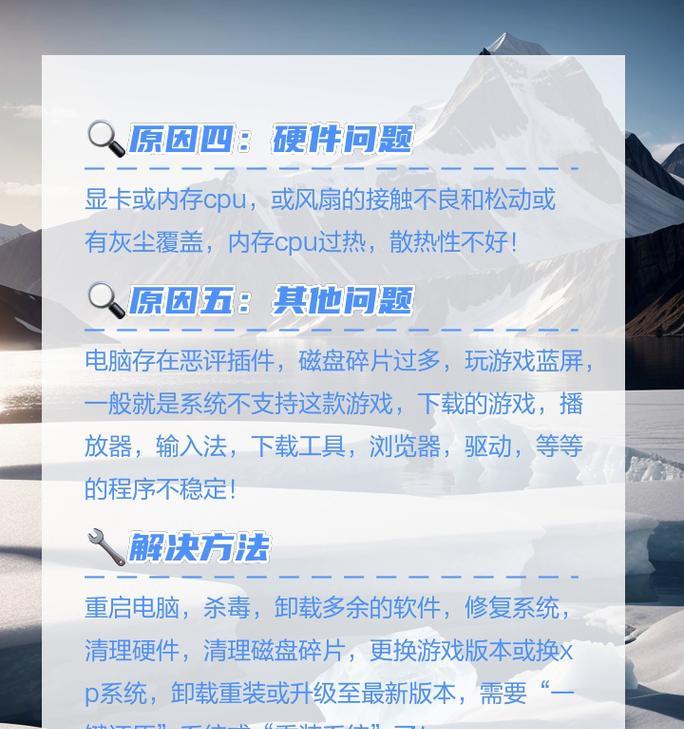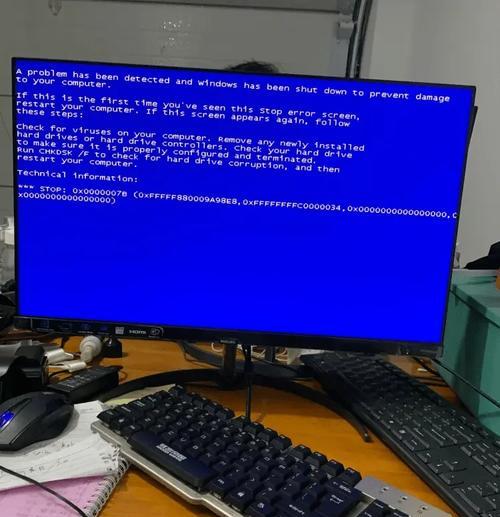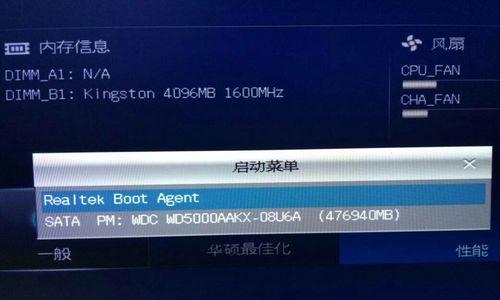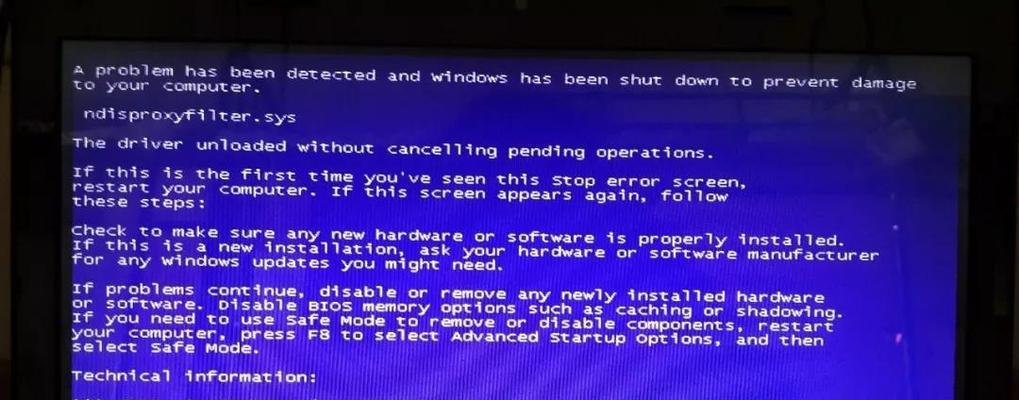电脑蓝屏后黑屏的解决方法是什么?
电脑作为我们日常生活中不可或缺的工具,经常由于各种原因出现蓝屏或黑屏故障。在遇到这类问题时,许多用户会感到困惑和无助。针对电脑蓝屏后黑屏的情况,本文将提供一系列实用的解决方法,帮助您恢复电脑的正常运行。
一、理解电脑蓝屏与黑屏现象
在开始解决之前,了解蓝屏与黑屏的基本概念和成因是十分必要的。蓝屏(BSOD,BlueScreenofDeath)是Windows操作系统发生严重错误时的一种屏幕显示,通常伴随着错误代码和重启提示。而黑屏则可能意味着显示器没有信号输入,或者系统崩溃无法显示任何信息。
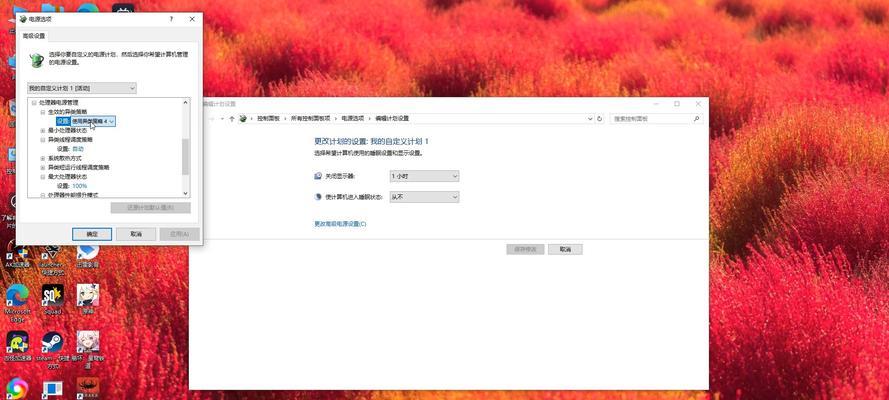
二、解决电脑蓝屏后黑屏的步骤
步骤一:检查硬件连接
1.确保电源连接:首先检查电源线是否连接正确,有时候松动的电源线会导致电脑无法正常启动。
2.显示器检查:确认显示器的电源和信号线连接无误,尝试更换另一显示器或数据线,判断是否是硬件损坏。
步骤二:安全模式启动
如果硬件连接均正常,可以尝试将电脑启动至安全模式:
1.重启电脑:在电脑启动过程中连续点击F8键(不同电脑可能有所不同)进入高级启动选项。
2.选择安全模式:在出现的菜单中选择“安全模式”或“带网络的安全模式”启动电脑。
步骤三:系统还原或启动修复
在安全模式下,您可以通过系统还原修复系统:
1.打开系统还原:依次点击“开始”菜单>“附件”>“系统工具”>“系统还原”。
2.选择还原点:选择一个之前的还原点,然后按照提示进行系统还原。
若系统无法成功还原,尝试使用启动修复:
1.插入Windows安装盘或USB驱动器。
2.重启电脑,并从安装盘或USB启动。
3.选择“修复你的电脑”选项,然后选择“疑难解答”>“高级选项”>“启动修复”。
步骤四:检查驱动程序
驱动程序不兼容或损坏也可能会导致蓝屏后黑屏:
1.进入安全模式,这样才能访问设备管理器。
2.打开设备管理器:右键点击“此电脑”>“管理”>“设备管理器”。
3.更新或回滚驱动:找到有问号标记的设备,尝试右键更新驱动程序或回滚到旧版本。
步骤五:执行系统检查
使用系统自带的工具检查是否有文件系统错误:
1.重启电脑,然后在启动时按F2或Del键进入BIOS设置。
2.启动到WindowsRE环境。
3.选择“命令提示符”,输入`sfc/scannow`命令并回车。
步骤六:重装操作系统
如果以上步骤都无法解决问题,最后的解决方案是重装操作系统。您需要准备一个干净的系统安装盘或USB驱动器,并根据向导重新安装系统。

三、避免电脑蓝屏后黑屏的建议
1.定期备份重要数据,避免数据丢失。
2.定期更新操作系统和驱动程序,以修复已知问题和漏洞。
3.避免在电脑上安装不兼容或不可信的软件。
4.对电脑进行定期的维护和清理,防止过热和硬件故障。

四、结语
电脑蓝屏后黑屏虽然令人头疼,但通过上述方法多数情况下可以得到有效解决。记住,在进行任何操作之前,确保备份重要数据以防万一。希望本文提供的解决方案能够帮助您快速解决电脑的蓝屏与黑屏问题,并提高您电脑使用的稳定性与安全性。
如果在解决过程中遇到任何疑问,可以再详细描述问题情况,以便获得更具体的帮助。
版权声明:本文内容由互联网用户自发贡献,该文观点仅代表作者本人。本站仅提供信息存储空间服务,不拥有所有权,不承担相关法律责任。如发现本站有涉嫌抄袭侵权/违法违规的内容, 请发送邮件至 3561739510@qq.com 举报,一经查实,本站将立刻删除。
- 上一篇: 手机拍照左右移动设置方法是什么?
- 下一篇: 智慧投影仪如何连接电视观看节目?
- 站长推荐
-
-

Win10一键永久激活工具推荐(简单实用的工具助您永久激活Win10系统)
-

华为手机助手下架原因揭秘(华为手机助手被下架的原因及其影响分析)
-

随身WiFi亮红灯无法上网解决方法(教你轻松解决随身WiFi亮红灯无法连接网络问题)
-

2024年核显最强CPU排名揭晓(逐鹿高峰)
-

光芒燃气灶怎么维修?教你轻松解决常见问题
-

解决爱普生打印机重影问题的方法(快速排除爱普生打印机重影的困扰)
-

红米手机解除禁止安装权限的方法(轻松掌握红米手机解禁安装权限的技巧)
-

如何利用一键恢复功能轻松找回浏览器历史记录(省时又便捷)
-

小米MIUI系统的手电筒功能怎样开启?探索小米手机的手电筒功能
-

华为系列手机档次排列之辨析(挖掘华为系列手机的高、中、低档次特点)
-
- 热门tag
- 标签列表
- 友情链接